Лучшие программы для родительского контроля компьютера
В интернете регулярно становится все больше информации, и наши дети все чаще проводят жизнь во Всемирной паутине. В этом случае рекомендуется использовать родительский контроль на компьютере, бесплатная программа поможет защитить ребенка от просмотра нежелательного контента. Также, это позволит ограничить время его пребывания в интернете.
В этом обзоре представлены самые лучшие приложения для родительского контроля. Они имеют все необходимые функции, отличаются удобством управления. Благодаря этому софту можно быть уверенными, что он защитит от пагубного влияния Всемирной паутины.
Google family link, универсальный родительский контроль
Благодаря этой утилите появилась возможность в полной мере применять функцию родительского контроля на Андроид устройствах. До этого настройка была доступна лишь на некоторых программах, например, Ютуб и Плей Маркет. Поэтому пользователям была доступна функция только на сторонних ПО.
На сегодняшний день такая проблема решена благодаря разработке официального софта Google family link, который позволяет огранить просмотр нежелательной информации в сети.
Чтобы использовать приложение, необходимы следующие требования:
- Мобильное устройство должно работать на операционной системе Андроид 7.0. Также, известно, что утилита совместима с Андроид 6 и 5, подробную информацию можно узнать на официальном сайте.
- Смартфон родителя может функционировать на любой версии Андроид, начиная с 4.4, кроме этого предоставляется возможность управлять с iPhone или iPad.
- На телефоне ребенка и родителя должна быть создана учетная запись Гугл почты, не забудьте сохранить пароль от аккаунта.
- Чтобы настроить оба смартфона, необходимо подключение к Интернету.
Если все требования соблюдены, тогда можно настроить оба смартфона.

Kaspersky safekids, программа от авторитетного создателя антивируса
Известный софт позволяет контролировать действия вашего ребенка в интернете. Использовать его можно не только на телефоне и планшете, но и ПК. Бесплатная версия утилиты позволяет наблюдать за действиями на другом телефоне и ограничивать время пребывания во Всемирной паутине.
Платная версия приложения предоставляет больше возможностей пользователю. Способна определять местонахождение и процент аккумулятора, мониторинг социальных сетей. Стоит обратить внимание, что в платной версии будут приходить оповещения в тот момент, когда ребенок будет пытаться обойти ограничения.
Стоимость Kaspersky safekids составляет 900 рублей в год. Совместим с ОС iOS, Андроид, Windows 10 и другие версии, Mac. Преимущество софта в том, что пользователь может применять неограниченное число аккуантов. Это означает, что к приобретенной учетной записи привязывается безграничное число смартфонов или планшетов.
Стоит отметить, что утилита прошла тестирование, и было одобрено экспертами в интернет-безопасности для всех сервисов.
Особенности софта:
- Блокировка нежелательных сайтов и контента.
- Блокировка таких запросов в Ютуб как наркотики или алкоголь.
- Блокирует нежелательные программы.
- Предоставляет возможность ограничивать время использования смартфона или компьютера.
- Уведомления о вышедших публикация на Фейсбуке и Вконтакте. Также, информация об изменении списка друзей.
- Позволяет определять настоящее местонахождение ребенка по карте. Оповещает, если ребенок вышел за пределы безопасного периметра.
- Если смартфон ребенка будет иметь низкий процент аккумулятора, то приложение оповестит родителя.
Чтобы определиться с выбором версии программы, необходимо учитывать, какие именно функции вам нужны.

Бесплатная встроенная функция родительский контроль в iOS
В IOS достаточно хорошо разработана функция фильтрации контента. Чтобы ее активировать необходимо зайти в настройки и в списке кликнуть на Ограничения. Затем придумать пароль, который лучше сохранить, чтобы позже его не забыть. После этого действия откроется доступ к блокировке всех имеющихся программ на мобильном устройстве, а также браузера.
Пользователю может активировать запрет на загрузку утилит или их удаление, а также блокировку встроенных покупок в ПО. Здесь присутствует функция для ограничения просмотра фильмов или прослушивание музыки с нецензурной речью.
Поддерживает настройку, благодаря которой нельзя будет открывать именно те сайты, которые добавлены в список запрещенных. Функция пароля позволит запретить устанавливать какие-либо приложения. В настройке Разрешить изменения предоставляется возможность контролировать громкость программ. Это удобно, если ваш ребенок любит слушать музыку слишком громко.
По некоторым данным известно, что известная компания будет улучшать функцию защиты детей от нежелательного контента.

Kids Place, программа родительского контроля для ограничения времени, проведенного за гаджетом
Еще один полезный софт для родителей, чтобы знать, чем занимается ребенок, пользуясь телефоном. Разработано приложения для использования его на Андроид устройствах для ограничения доступа к интернету и установленным утилитам.
К примеру, вы можете включить функцию, которая блокирует установку ПО с Плей Маркета, а также вход во всемирную сеть. К тому же Kidsplace предоставляет возможность запускать только те программы, которые будут находиться в списке разрешенных, это могут быть развивающие лаунчеры.
Особенности:
- Настройка главного экрана, благодаря которой можно открывать только доступные, авторизованные утилиты.
- Ограничивает скачивание утилит, а также покупку в них.
- Поддерживает функцию таймера блокировки.
- Использование нескольких аккаунтов.
- Возможность блокировки входящих вызовов.
- Kidsplace способен блокировать все активные беспроводные сигналы.
- Защищает от просмотра нежелательного контента.
Необходимо учитывать, что после запуска смартфона Kidsplace не открывается в автоматическом режиме, поэтому запускать его необходимо вручную. Это предусмотрено для того, чтобы вы могли отключить софт, если забыли пароль. Если ребенок может перезагрузить смартфон, то желательно включить функцию блокировка экрана. Благодаря этой настройки ребенок не сможет зайти в настройки системы или выключить мобильное устройство.

Kidslox, программа для контроля ребенка украинской разработки
Благодаря этому софту родители могут управлять временем ребенка, проведенным у планшета, смартфона или ПК. Kidslox блокирует пагубно влияющие сайты и посторонние сервисы. Имеет три режима: родительский контроль, детский, режим блокировки.
Родительский режим позволяет пользоваться интернетом без ограничения, детский блокирует программы, находящиеся в списке запрещенных. Режим блокировки защищает смартфон от опасных утилит.
Особенности:
- Блокировка утилит по категориям или запрет на сторонние ПО.
- Поддерживает функцию расписание.
- Встроено три режима, между которыми пользователь может переключаться, благодаря этому не возникнет вопрос, как снять родительский контроль.
- Содержит функцию таймер для установки лимита времени.
- Запрещает доступ на сайты с нежелательным контентом, таким образом обеспечивая безопасное использование интернета ребенком.
Установив Kidslox на смартфон или планшет, вы сможете удаленно контролировать действия ваших детей во всемирной сети.

Norton family parental control, бесплатное надежное ПО для родителей
Позволит ограничить некоторые функции телефона или планшета. Используется программа для родительского контроля компьютера. Софт получил множество наград и является конкурентом Касперского. Разработчики заявляют, что утилита способна обучать детей правилам безопасного поведения во Всемирной паутине.
При помощи этого ПО вы заблокируете нежелательные сайты, установите время на использование интернета. Также, здесь можно просматривать историю посещения, на какие сайты заходили ваши дети. Norton family parental control предлагает тестовый период, после чего работу в приложении необходимо будет оплатить. Совместим с Windows 7 и другими версиями.
Недостатки софта в отсутствии записи разговоров, а также его высокая стоимость.

Screen Time, родительский контроль, который не позволит тратить время зря
Программа для родительского контроля, благодаря которому устанавливается ограниченное время использование интернета детьми.
Функции:
- Позволяет контролировать время, проведенное в определенных утилитах.
- Поддерживает блокировку игровых ПО, при этом можно разрешить использование книг на смартфоне.
- Блокировка социальных сетей и открытый доступ для полезных приложений.
- Позволяет удаленно контролировать действия на другом мобильном устройстве. Например, при необходимости родитель может кликнуть по одной кнопке на своем гаджете и все приложения на смартфоне ребенка будут заблокированы.
- Позволяет удаленно отслеживать действия ребенка на своем устройстве.
Кроме этого, Screen time присылает уведомление, если на мобильное устройство было установлено новое ПО.

Kidoz, веселое приложение для всей семьи
Легкий в управлении, безопасный и веселый софт предназначен для детей 2-8 лет. Приложение предоставляет доступ к информационному наполнению в виде красочных картинок. Этот браузер могут освоить даже самые маленькие, которые еще не умеют писать и читать.
Утилита работает на сенсорных экранах или ноутбуках. В этом браузере предоставляется возможность не только безопасно просматривать сайты, но и играть. Софт допускает только на те сайты, которые разрешены. Не показывает ссылки на сайты с нежелательным контентом. Скачать можно на компьютер на виндовс семерку и другие версии.

Mobile Fence parental control, удобный контроль для родителей
Защищает детей от вредоносных программ, сайтов и контролирует время пользования смартфоном или планшетом. При помощи Mobile fence parental control родители узнают местоположение своего ребенка в режиме реального времени.
Характеристика:
- Блокировка установленных утилит на смартфоне. Функция оберегает детей от нежелательного контента, а также социальных сетей.
- Блокирует сайты. К ним относятся содержащие вредоносные материалы, например, азартные игры, порнография.
- Плановое использование интернета. Это позволит ограничить пользование смартфоном и защитит от телефонной зависимости.
- Отслеживание всех действий ребенка в онлайн.
- Блокирует от нежелательных звонков.
- Поддерживает функцию контекстная тревога. Если на смартфон ребенка приходит сообщение с ключевым словом, которое было прежде задано в программе, то приходит оповещение.
Стоит отметить, что Mobile fence parental control бесплатная и имеет русский интерфейс.

Удаленный доступ к компьютеру через интернет
Удаленное управление компьютером
Одним из наиболее простых средств установления родительского контроля за компьютером ребенка является бесплатная программа AeroAdmin, которая обеспечивает удаленный доступ к компьютеру через интернет и в локальной сети(скачать, как пользоваться?).
AeroAdmin – это одно небольшое приложение, которое не требует установки. Его нужно запустить на компьютере админа (компьютер, с которого будем подключаться, т.е. Ваш компьютер) и клиента (компьютер, к которому будем подключаться, т.е. компьютер Вашего ребенка). После запуска программа готова к работе.
(!) Удаленный доступ AeroAdmin позволит Вам подключиться к компьютеру через Интернет из любой точки мира и просматривать в режиме реального времени, чем занимается Ваш ребенок за ПК.
Помимо просмотра экрана программа позволяет управлять удаленным компьютером так, как если бы Вы находились непосредственно за ним. Поэтому, если Ваш ребенок просит помочь ему выполнить домашнее задание, Вы с легкостью сможете сделать это, даже не заходя к нему в комнату.
почему AeroAdmin?
Возможность в любой момент быть на связи с ребенком
Ребенок понимает, что, несмотря на расстояние, Вы всегда можете подключиться и помочь ему или проконтролировать, и ведет себя более ответственно
Возможность удаленного управления (можно помочь сделать уроки, найти нужную информацию)
Как настроить AeroAdmin для удаленного родительского контроля?
На компьютере вашего ребенка (клиент):
1. Скачайте и запустите AeroAdmin
2. В главном меню выбрать «Подключение ⇒ Права доступа»


3. — В новом окне нажмите кнопку добавить (знак +)
4. В поле ID введите номер (соответствует полю Ваш ID) компьютера, с которого будете подключаться, или введите слово «ANY», чтобы подключаться с любого компьютера. Введите название компьютера админа, например, «Ноутбук». Введите 2 раза пароль для подключения к компьютеру ребенка. Нажмите Ок.

5. Запустите AeroAdmin как службу Windows, в главном меню «Подключение ⇒ Сервис».

Configuration of remote kid’s computer is finished. Вы можете закрыть AeroAdmin (программа будет работать в фоновом режиме).
На Вашем компьютере (оператор):
1. Скачайте и запустите AeroAdmin
2. Введите в поле «ID клиента» номер компьютера, за которым хотите наблюдать (компьютер ребенка, клиент), как показано на рисунке ниже.

3. Выберите нужный режим подключения, например, «Только просмотр».
5. Введите пароль, который Вы установили на предыдущем этапе.
Через несколько секунд произойдет установка соединения с удаленным ПК, и вы сможете наблюдать за активностью пользователя в режиме онлайн.
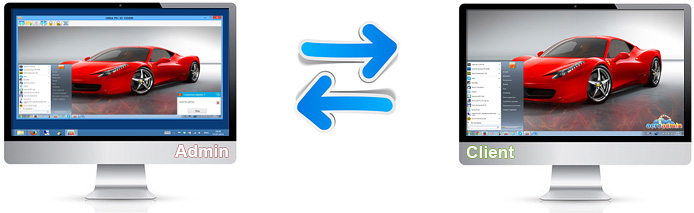
Чем занимается ваш ребенок в Интернете?
Если вы ответственные и любящие родители, и ваше подрастающее чадо активно пользуется Интернетом, то вы уже, наверняка, знаете о программах и методиках родительского контроля на компьютере. Если данный вопрос волнует вас впервые, эта статья даст представление об основных опасностях, с которыми сталкиваются дети в сети и том, как их избежать.
С каждым годом увеличивается количество пользователей Интернет. Среди них дети дошкольного возраста и подростки. Многие родители обеспокоены, чем занимаются их дети в сети, какие ресурсы посещают, с кем общаются и чем интересуется. Стоит отметить, это беспокойство небезосновательно.
ТОП-10 категорий вебсайтов с нежелательным содержимым, на которые дети попадают чаще всего, представлен на диаграмме 1*.

Эти данные вовсе не означают, что все свободное время дети проводят на страницах с указанным контентом. Это так же не означает, что посещение вебсайтов, относящихся к данным категориям, было инициировано самими детьми. Например, при поиске вполне безобидной информации для выполнения домашнего задания могут появляться рекламные баннеры нецензурного содержания, выполняться автоматические переходы на нежелательные сайты и запускаться вредоносные скрипты, о которых ребенок, скорее всего, даже не догадывается.
Тем не менее, учитывая повышенный интерес к запретным темам, многие дети и подростки осознанно посещают вебсайты представленных выше категорий. Основная проблема в том, что информация, бесконтрольно получаемая ребенком в Интернет, может оказать серьезное негативное воздействие на неокрепшую психику малолетнего пользователя.
Основные угрозы
Дети проводят в соцсетях огромное количество времени, и именно здесь они могут столкнуться с большим количеством опасного фото- и видеоконтента, доступ к которому свободен. Помимо этого, угроза исходит от мошенников, навязывающихся в друзья и втирающихся в доверие к детям, чтобы выманить данные банковских карт родителей или заставить отправить смс на определенный номер. Нередко дети подвергаются психологической травле со стороны сверстников и одноклассников через социальные сети.
Кроме этого соцсети исключают «живое» общение и невербальный контакт со своими собеседниками (интонация, жесты). Детям и подросткам, проводящим большую часть времени в соцсетях, сложнее выработать навыки социального взаимодействия в реальной жизни, адаптироваться в новом коллективе и т.д.
Сайты эpoтичecкого содержания и нелегального ПО.. Сайты этих категорий помимо нецензурного контента и запрещенных программ могут содержать вредоносные программы и скрипты, которые впоследствии могут привести к потере важных данных на компьютере или краже учетных данных и реквизитов банковских карт.
Он-лайн игры так же могут таить в себе немало угроз для детской психики, а зачастую, и для родительского кошелька. Нередко разработчики изначально закладывают механизмы монетизации своего приложения таким образом, чтобы пользователь привык к игре, у него появился спортивный интерес пройти на следующий уровень. При этом не раскрывается тот факт, что перейти на новый уровень, не заплатив реальных денег, в такой игре просто невозможно.
Стандартные средства родительского контроля Windows
Существует множество программ родительского контроля, однако, Вы можете воспользоваться для этих целей стандартными средствами Windows.
Эта функция позволяет ограничить использование компьютера ребенком:
- — Установите дни недели, когда Ваши дети могут пользоваться компьютером
- — Определите программы и игры, которыми можно пользоваться
Вы так же можете активировать дополнительную систему семейной безопасности, чтобы отфильтровать сайты для посещений, а так же просматривать отчеты о посещенных веб-страницах.
Родительский контроль Windows — как настроить аккаунт ребёнку
Для более детальной организации работы детей за компьютером с системой Windows, создают отдельные учетные записи. В ранних версиях, эта функция так и называется, “Родительский контроль” и находится в панели управления. Благодаря детской учетной записи можно:
- ограничить время работы ребёнка за компьютером;
- заблокировать доступ к играм;
- задать определённый список программ, которые можно запускать.
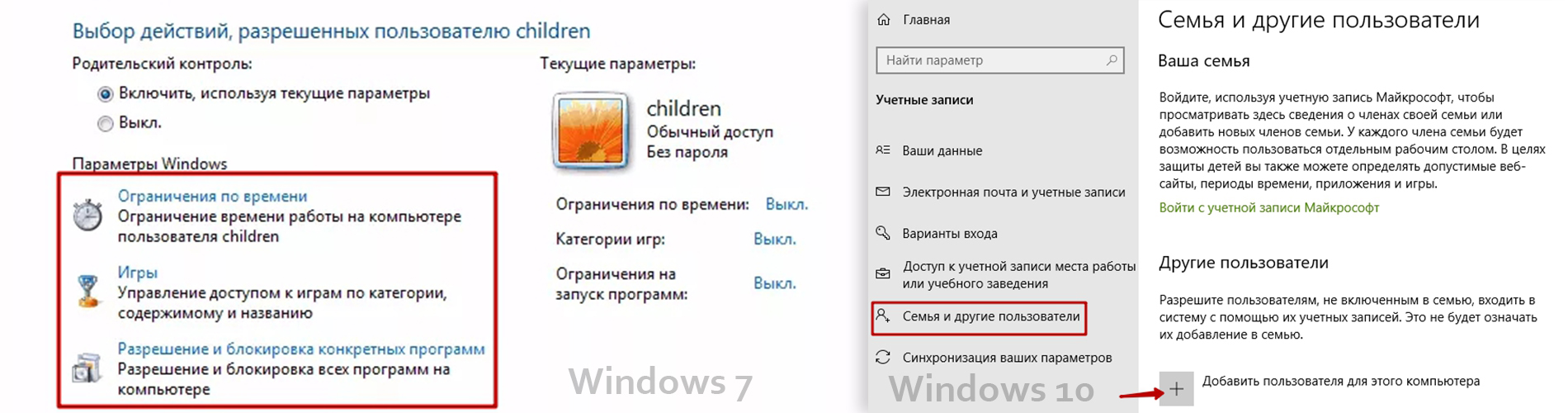
В последних версиях упомянутой ОС, учетная запись ребёнка добавляется в разделе “Семья и другие пользователи”. Причём, от указанного возраста будет зависеть и степень защиты. Речь идет не о локальной записи в компьютере, как в старых версиях Windows, а о учётке Microsoft, которая распространяется на все сетевые приложения компании. Таким образом, можно настроить удалённый родительский контроль, просто синхронизируйте ваши аккаунты под группой “Семья” и можете управлять устройствами ребёнка на странице: https://account.microsoft.com/family.
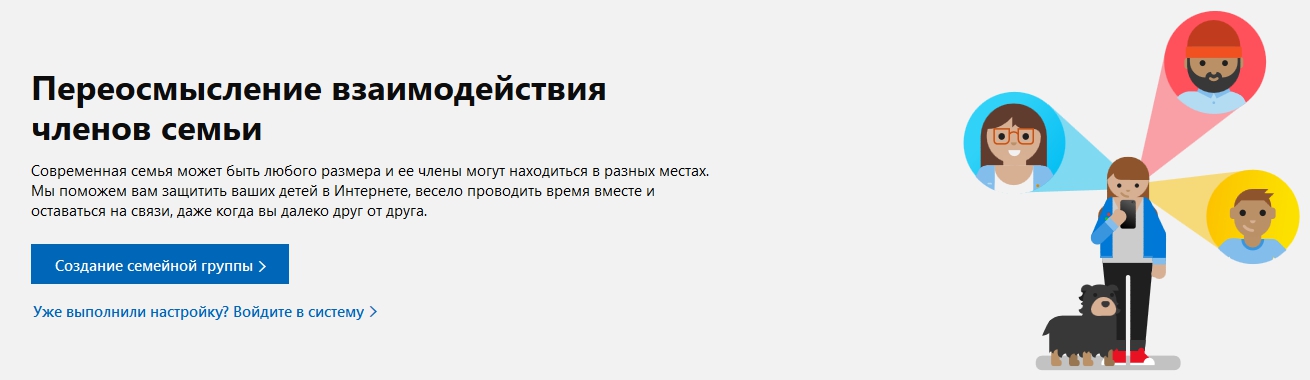
Что будет доступно, если поставить детский контроль в Windows:
- оповещения о действиях по электронной почте;
- список просматриваемых веб-страниц;
- управление приложениями и играми на компьютере ребёнка;
- установка времени работы;
- контроль расходов (если у для аккаунта есть счет в магазине Windows);
- функция “Поиск ребёнка” (обязательно подключение к интернету).

С помощью Windows 8
В Виндоус 8 также нужно создать отдельную учетную запись. Для этого нужно зайти в «Параметры», «Изменение параметров компьютера», «Пользователи», «Добавить пользователя», ввести почту и пароль от учетной записи в Windows Live (если нет таковой, то регистрируетесь).
Теперь в «Панели управления» на вашем ПК во вкладке «Семейная безопасность» появился новый только что созданный пользователь, нажимаете на «Параметры пользователя» и устанавливаете веб-фильтры сайтов для белого и черного списка, а также автоматическое определение и ограничение взрослого контента, время работы компьютера и приложений.

С помощью стороннего приложения от компании ESET
В антивирусной программе ESET отслеживание по умолчанию выключено. Для активации необходимо:
- Зайти в «Настройка» – «Средства безопасности» – «Контроль»;
- Нажать «Защитите эту учетную запись»;
- На странице необходимо указать возраст ребенка, чтобы установить подходящие интернет-страницы и программы;
- В графе «Разрешенное и запрещенное содержимое» можно выбрать категории для блокировки:
.png)
Если не получается настроить родительский контроль на детских гаджетах, то вам помогут специалисты «Службы добрых дел». Мы решаем проблему с помощью удаленного доступа или оперативно выезжаем к вам.
Обратиться к нам можно по телефону или в чате. Мы справимся с решением любых проблем!
Ограничения интернета
Помимо программ, которые необходимо скачивать и устанавливать, можно использовать услуги различных проектов, которые фиксируют все действия в Сети и позволяют ограничить деятельность.
SkyDNS
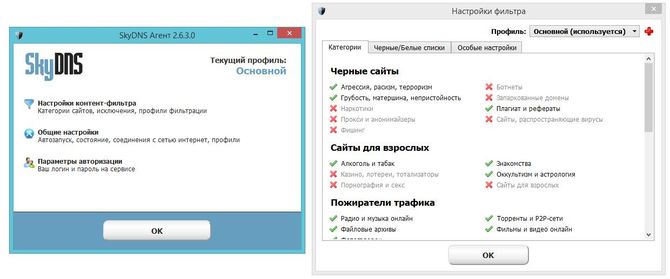
Один из самых успешных проектов — SkyDNS, которая является щитом от потенциально зловредных ресурсов. Для начала работы достаточно там зарегистрироваться, правда бесплатно можно только протестировать проект в течении 15 дней.
С помощью сервиса можно:
- настраивать различные профили;
- заносить в черный список веб-страницы;
- защита от всплывающих баннеров;
- гибкие настройки;
- постоянная и полная статистика.
SkyDNS позволяет настроить профиль своего ребенка или использовать для ограничения выхода в Сеть учащихся в школах и училищах.
OpenDNS FamilyShield
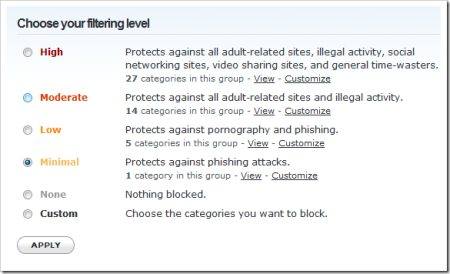
OpenDNS – это интернет-служба, которая заменяет доменные данные провайдера на свои и тем самым запрещает доступ пользователям к зловредным сайтам.

Для работы достаточно заменить домен провайдера в настройках ПК на один из предоставляемых общедоступных DNS-серверов. С помощью нее можно:
- исправлять опечатки в набираемом адресе;
- фильтровать сайты;
- запрещать доступ к определенным страницам.
Существует премиум-версия с возможностью отключения рекламы. Использование сервиса поможет запрещать доступ к порнографическим и другим негативным веб-страницам.
Waky Safe

Сервис, который бесплатно можно скачать и установить на все девайсы, обеспечит ребенку безопасный доступ к Сети. Для своей работы она использует технологию Google SafeSearch и все, что надо сделать – это скачать и установить ее на девайс.
В функционал входит:
- обеспечение детям только безопасного пребывания в Сети;
- защита от негативных сайтов, видео и изображений;
- удаление неподходящего контента с поисковых страниц;
- фильтр контент (ключевые слова и URL).
Сервис постоянно обновляется, базы его все время систематизируются, совершенствуется работа детского режима. Несмотря на небольшой набор функций, он позволяет защитить ребенка от нежелательного контента.
Kid Search

Еще одна безопасная бесплатная поисковая система, созданная при поддержке Google и отвечающая за блокировку нежелательных веб-страниц. Целевая аудитория сервиса – дети школьного возраста, которых учат использовать сеть правильно и только в положительных целях.
Среди ее возможностей:
- безопасный поиск;
- отсутствие рекламы;
- фильтрация поиска, видео-контента, игр и текста;
- отслеживание местоположения ребенка;
- маскировка нецензурной лексики;
- шифрование SSL для безопасных соединений.
Подробная инструкция по использованию есть на официальном ресурсе сервиса, но пока она только на английском языке.
Rejector

Еще один проект для контроля пользования интернет-сервисами. Для использования достаточно зарегистрироваться на сайте, и система получит доступ к настройкам ПК и сетевых аккаунтов.
Это позволит:
- проверять каждый запрос;
- заносить сайты в черные и белые списки;
- вести перечень разрешенных и запрещенных категорий;
- перенаправлять поисковые запросы.
Программа защищает от зловредных ПО и контролирует деятельность в Интернете, но не может ограничить работы на ПК или следить за деятельностью ребенка в социальных сетях.
Детский браузер Гогуль
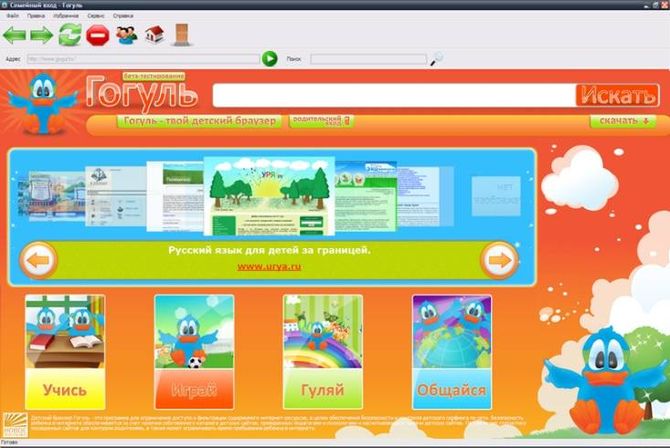
Использование специального браузера Гогуль позволяет просто не допустить ребенка на зловредные интернет-сайты, поскольку он полностью их блокирует.
В функционале:
- жесткая фильтрация контента;
- обширная база разрешенных сайтов;
- черный список веб-страниц;
- подробная статистика;
- расписание доступа.
Этот сервис является альтернативой англоязычным поисковым системам и позволяет непосредственно в Сети ограничивать ребенка.
Поисковик «АгА»
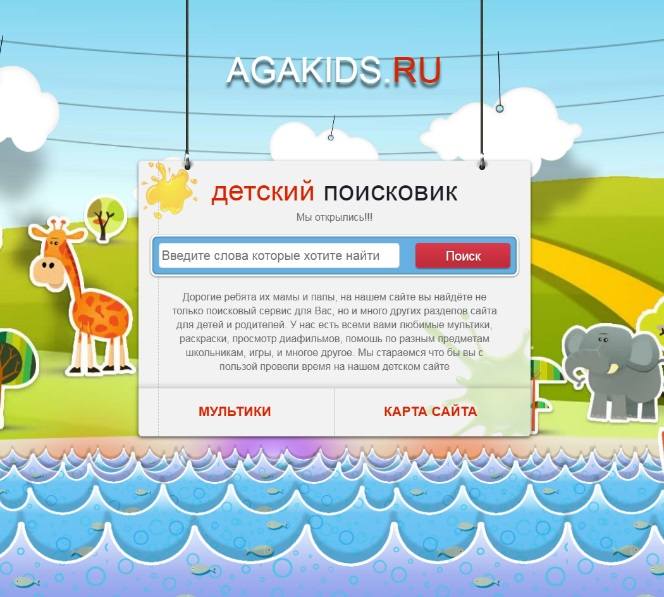
Еще один специализированный русский поисковик «АгА«, который не просто фильтрует все запросы – у него собственная база веб-страниц.
После установки стартовой страницы поиск по запросам будет проводиться только среди указанных в базе детских сайтов. Кроме этого:
- отдельный веб-сайт с контентом для малышей;
- удобный интерфейс;
- только безопасные результаты.
Это отличный вариант для дошкольников и детей, учащихся в начальных классах, поскольку поисковик прост в обращении и дети по старше могут его с легкостью обойти.












